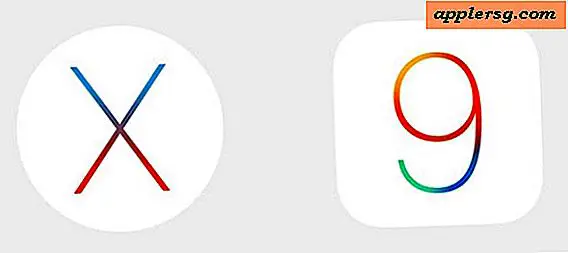Comment désactiver la caméra iSight intégrée sur un Mac
 La plupart des nouveaux Mac grand public sont équipés d'une caméra iSight / FaceTime intégrée qui peut être utilisée pour toutes sortes de divertissements, comme le chat vidéo en direct sur FaceTime, Skype et iChat, l'utilisation de Photo Booth, l'utilisation d'applications tierces comme Gawker pour capturer la photographie en accéléré de tout ce qui se passe. Cette caméra matérielle est située en haut de l'écran en tant que petit point noir sur le MacBook Air, le MacBook Pro et l'iMac.
La plupart des nouveaux Mac grand public sont équipés d'une caméra iSight / FaceTime intégrée qui peut être utilisée pour toutes sortes de divertissements, comme le chat vidéo en direct sur FaceTime, Skype et iChat, l'utilisation de Photo Booth, l'utilisation d'applications tierces comme Gawker pour capturer la photographie en accéléré de tout ce qui se passe. Cette caméra matérielle est située en haut de l'écran en tant que petit point noir sur le MacBook Air, le MacBook Pro et l'iMac.
Malgré les nombreuses utilisations amusantes et inoffensives de la caméra matérielle, il existe des problèmes de sécurité liés à la présence d'une caméra intégrée dans les environnements académiques et institutionnels. Certains administrateurs système ont donc enregistré des couvertures sur l'iSight et les ont même retirés du système. machines entièrement. Heureusement, il existe un moyen beaucoup plus facile de désactiver la caméra iSight intégrée, tout ce que vous avez à faire est de déplacer un fichier.
Désactivation de la caméra iSight / FaceTime intégrée au matériel sur n'importe quel Mac
Cela désactive complètement la caméra Mac, empêchant toute utilisation de la caméra matérielle intégrée sur n'importe quel Mac dans toutes les versions d'OS X. Gardez à l'esprit qu'aucune application ne pourra utiliser la caméra matérielle du tout une fois celle-ci terminée, au moins jusqu'à ce que le processus a été inversé.
- Tout d'abord, nous allons créer un dossier de sauvegarde relativement caché pour le fichier. Si vous ne voulez pas que le dossier soit caché de l'interface graphique, supprimez simplement le. devant le nom du répertoire. Lancez le terminal et tapez la commande suivante:
mkdir /System/Library/QuickTime/.iSightBackup - Ensuite, nous allons déplacer le composant QuickTime qui permet d'accéder à iSight dans le répertoire de sauvegarde que nous venons de créer. Tapez la commande suivante:
sudo mv /System/Library/QuickTime/QuickTimeUSBVDCDIgitizer.component /System/Library/QuickTime/.iSightBackup/
(Au cas où ce n'est pas clair, il y a un espace entre les deux chemins de répertoire) - Redémarrez le Mac (un redémarrage est nécessaire pour décharger le composant)
- C'est à peu près tout, si vous voulez activer l'iSight à nouveau, il suffit de déplacer le fichier QuickTimeUSBVDCDIgitizer.component dans le répertoire principal QuickTime dans / System / Library / QuickTime /
Maintenant, tout programme qui tente d'accéder à l'iSight ne pourra pas, à la place, l'utilisateur recevra le message familier que le matériel iSight est déjà utilisé par un autre programme, ou le message d'erreur indiquant que la caméra n'est pas connectée et introuvable :

Si vous préférez éviter la ligne de commande, vous pouvez suivre les mêmes instructions brutes ci-dessus mais en utilisant Command-Shift-G dans le Finder pour accéder à la commande 'Go'. Le seul inconvénient de le faire à travers le Finder est que vous ne pouvez pas créer un répertoire 'invisible' pour placer le fichier, donc vous devrez placer le composant ailleurs.
Cela fonctionne dans toutes les versions d'OS X, des versions modernes comme OS X Yosemite, OS X Mavericks, aux versions beaucoup plus anciennes du logiciel Mac OS X. Le composant de la caméra est resté le même, et il suffit de le déplacer du dossier pour l'empêcher de fonctionner complètement.

Option 2: Utiliser une bande pour couvrir la caméra
Bien sûr, vous pouvez toujours intervenir manuellement avec le matériel et déconnecter ou déconnecter l'appareil photo lui-même, ou, comme vous le verrez souvent à certains groupes liés à la sécurité et aux conférences InfoSec, placer de la bande sur la webcam . La stratégie de bande ne désactivera évidemment pas la caméra mais elle empêchera au moins qu'une image soit vue ou capturée, ce qui est souvent le résultat souhaité par de nombreux utilisateurs. La stratégie de bande est si omniprésente avec les individus dans les domaines de la sécurité qu'il doit y avoir quelque chose ... et c'est facile!

Rappelez-vous, l'appareil photo sur MacBook ordinateurs portables et iMac est essentiellement avant et au centre de la partie supérieure de l'écran, regardez attentivement et vous serez en mesure de le localiser.
Si la bande n'est pas une option, et que la méthode d'intervention ci-dessus est trop compliquée, vous pouvez toujours utiliser un script tiers pour le faire pour vous, bien qu'il ne soit pas testé et que vous préfériez l'essayer: TechSlaves iSight Script de désactivation. Apparemment, cela fonctionne en changeant les permissions des composants.
Cette astuce est développée sur celle trouvée sur Mac OS X Hints, qui vous demande de supprimer le fichier QuickTimeUSBVDCDIgitizer.component. Au lieu de le supprimer, nous préférons le déplacer ailleurs afin que vous puissiez facilement activer l'iSight / FaceTime à l'avenir si vous le souhaitez. En fin de compte, c'est à vous de décider.